1.登录KS后台,关闭monitor,Netboot—-Rescue—Rescue64-pro—NEXT,最后Restart,等待片刻,收到Rescue维护密码并登录.
2.按顺序执行下面命令,一行一条
mount -t tmpfs -o size=6000m tmpfs /mnt && mkdir /mnt/var && mkdir /mnt/var/cache && mkdir /mnt/var/lib && mkdir /mnt/var/run && mkdir /mnt/usr && mkdir /mnt/lib && rsync -a /var/cache/ /mnt/var/cache/ && rsync -a /var/lib/ /mnt/var/lib/ && rsync -a /var/run/ /mnt/var/run/ && rsync -a /usr/ /mnt/usr/ && rsync -a /lib/ /mnt/lib/ && mount -B /mnt/var/cache /var/cache && mount -B /mnt/var/lib /var/lib && mount -B /mnt/var/run /var/run && mount -B /mnt/usr /usr apt-get -y update apt-get -y --force-yes upgrade apt-get -y install qemu kvm cd /mnt wget http://自己的2008 iso文件/cn_windows_server_2008_r2_standard_enterprise_datacenter_and_web_with_sp1_x64_dvd_617598.iso -O w8.iso dd if=/dev/zero of=/dev/sda bs=1M count=1 partprobe qemu-system-x86_64 -net nic -net user,hostfwd=tcp::3389-:3389 -m 2047M -alt-grab -localtime -enable-kvm -cpu core2duo,+nx -smp 2 -usbdevice tablet -k en-us -boot c -cdrom /mnt/w8.iso -hda /dev/sda -vnc :1965
以上apt-get出错不用管,只要qemu安装上就行
连接vnc ip:7865,安装系统,选stand版安装完成之后进系统
打开远程桌面,并关闭防火墙
下载wget
http://jaist.dl.sourceforge.net/project/gnuwin32/wget/1.11.4-1/wget-1.11.4-1-setup.exe
下载82579V驱动
https://downloadmirror.intel.com/18725/eng/PROWinx64.exe
执行PROWinx64.exe,到C:\Users\Administrator\AppData\Local\Temp\RarSFX0\PRO1000\Winx64 ,复制NDIS62到c:\
进入c:\NDIS6,修改e1c62x64.inf ,成如下:
[ControlFlags] [Intel] [Intel.NTamd64.6.1.1] ; DisplayName Section DeviceID ; ----------- ------- -------- %E1502NC.DeviceDesc% = E1502.6.1.1, PCI\VEN_8086&DEV_1502 %E1502NC.DeviceDesc% = E1502.6.1.1, PCI\VEN_8086&DEV_1502&SUBSYS_00008086 %E1502NC.DeviceDesc% = E1502.6.1.1, PCI\VEN_8086&DEV_1502&SUBSYS_00011179 %E1502NC.DeviceDesc% = E1502.6.1.1, PCI\VEN_8086&DEV_1502&SUBSYS_00021179 %E1503NC.DeviceDesc% = E1503.6.1.1, PCI\VEN_8086&DEV_1503 %E1503NC.DeviceDesc% = E1503.6.1.1, PCI\VEN_8086&DEV_1503&SUBSYS_00008086 %E1503NC.DeviceDesc% = E1503.6.1.1, PCI\VEN_8086&DEV_1503&SUBSYS_00011179 %E1503NC.DeviceDesc% = E1503.6.1.1, PCI\VEN_8086&DEV_1503&SUBSYS_00021179 [Intel.NTamd64.6.1] ; DisplayName Section DeviceID ; ----------- ------- -------- %E1502NC.DeviceDesc% = E1502, PCI\VEN_8086&DEV_1502 %E1502NC.DeviceDesc% = E1502, PCI\VEN_8086&DEV_1502&SUBSYS_00008086 %E1502NC.DeviceDesc% = E1502, PCI\VEN_8086&DEV_1502&SUBSYS_00011179 %E1502NC.DeviceDesc% = E1502, PCI\VEN_8086&DEV_1502&SUBSYS_00021179 #下面四行新添加,这行汉字不能写在里面 %E1503NC.DeviceDesc% = E1503, PCI\VEN_8086&DEV_1503 %E1503NC.DeviceDesc% = E1503, PCI\VEN_8086&DEV_1503&SUBSYS_00008086 %E1503NC.DeviceDesc% = E1503, PCI\VEN_8086&DEV_1503&SUBSYS_00011179 %E1503NC.DeviceDesc% = E1503, PCI\VEN_8086&DEV_1503&SUBSYS_00021179
注入驱动,禁止驱动签名检查
pnputil.exe -a c:\NDIS62\e1c62x64.inf bcdedit -set loadoptions DISABLE_INTEGRITY_CHECKS bcdedit -set TESTSIGNING ON bcdedit -debug on
GPEdit.MSC 修改组策略
用户配置—管理模板—系统—驱动安装—设备驱动程序的代码签名—设置成“已启用”,“忽略”
下载并复制
cn_2008R2_Untitled
到服务器并解压重命名为Untitled.xml,复制到c:\windows\panther 和 c:\windows\system32\sysprep
封装系统:
cd \windows\system32\sysprep sysprep /generalize /OOBE /shutdown /unattend:unattend.xml
之后qemu虚拟机就关机了.
3.到KS后台改成硬盘启动。然后restart,同时本机打开cmd,ping server -t 监视开机状态。
严格安装本攻略操作的话等一会能ping通服务器了,然后什么都别操作等待他重新应用新硬件并自动重启。再次ping通就可以连接3389了.
4.后续工作
进系统发现右下角有测试模式,用以下命令关闭
bcdedit /deletevalue loadoptions bcdedit -set TESTSIGNING OFF bcdedit -debug off
删除 C:\Windows\System32\Sysprep 和 c:\windows\panther 下的 unattend.xml
GPEdit.MSC 修改组策略
用户配置—管理模板—系统—驱动安装—设备驱动程序的代码签名—设置成“未启用”,
激活系统可以自建KMS服务器激活.
来,晒个图
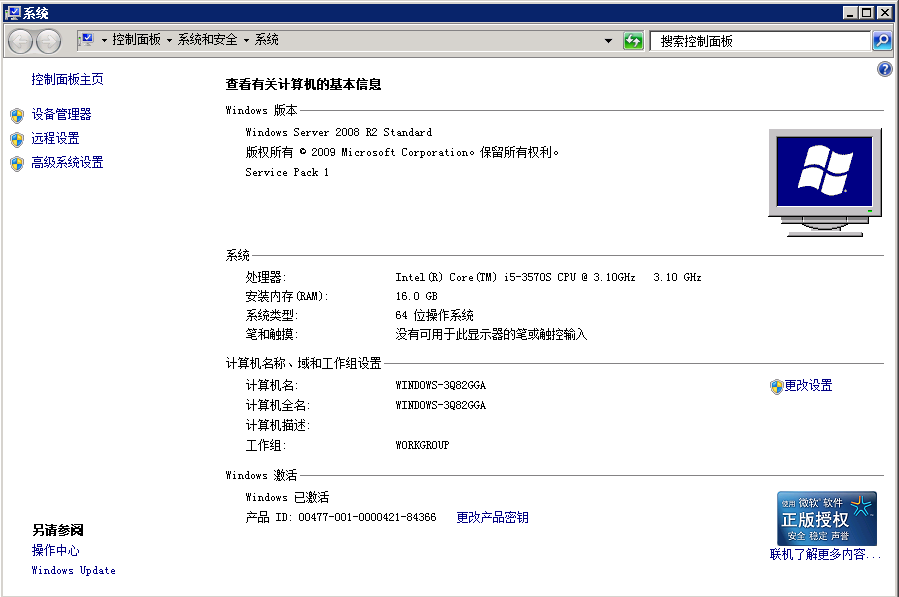
提醒:我生成的Unattend.xml应答文件设置的新系统密码为Funders@l0c
主要参考:https://forum.kimsufi.com/showthread.php?21993-Qemu-in-rescue-system-e-g-Windows-installation
应答文件大概设置:http://www.cnblogs.com/dreamer-fish/p/3476921.html
Windows 自动安装工具AIK下载:https://download.microsoft.com/download/6/3/1/631A7F90-E5CE-43AA-AB05-EA82AEAA402A/KB3AIK_CN.iso